Как сделать панорамное фото на андроиде?
Апрель 2, 2020
— Mimihack, Факты
Современные телефоны на андроиде все чаще оборудуют качественными камерами с отличными функциями. Они мало отличается от цифрового фотоаппарата. Девайсы могут сделать панораму, макроснимки, накладывать эффекты, снимать видео в HD-качестве. Фото в формате 360 градусов теперь доступно для обычных пользователей.
Хотите поделиться с друзьями красивым видом города во время путешествия или запечатлеть внушительную панораму природы? С помощью обычного программного приложения на андроиде можно получить достойный результат. Требуется не так много времени, чтобы сделать фото, которое не будет похоже на склейку обрезанных снимков. Рассмотрим несколько простых приложений, которые помогут ускорить этот процесс.

Стандартная программа для андроидов
Нашли интересный вид, а он не помещается в границы обычного фото? Решение простое — включить функцию «Панорама» в стандартных инструментах обычной камеры. В различных моделях телефона на андроиде она может располагаться в разных местах.
- Нажмите на соответствующую иконку.
- На экране появится стрелка.
- Следуйте подсказкам телефона.
- Проведите съемку объекта с широким углом обзора.
- Сохраните изображение в памяти телефона.

Все просто! Но это только вершина айсберга. Многие владельцы телефона на андроиде не подозревают, что для качественного фото нужно учесть массу дополнительных факторов:
- избегайте резкого ветра. Хорошие панорамные снимки получаются в безветренную погоду;
- обращайте внимание на свет. Разница между темной и светлой стороной помещения будет заметна на одном снимке.
- много фото — не «айс». Для панорамы достаточно 3-5 качественных изображений, склеенных в одно.
- сохраняйте плавность движений. Лучше всего, конечно же, использовать штатив. Главное — старайтесь поворачиваться медленно вокруг своей оси и крепко держать телефон.
Альтернативные приложения для панорамы на андроиде
Pano

У программы лаконичный интерфейс и минимум настроек. Даже если у вас нет особых знаний в искусстве фотографии, то разобраться в приложении будет не сложно.
Порядок действий:
- вы делаете фотографию;
- на экране телефона выводится часть этого снимка;
- максимально совместите его и картинку на экране;
- сохраните готовый результат в приложение;
- поделитесь в социальных сетях всего за пару кликов.
Panorama

Как и предыдущая, программа проста в применении. Отличается только алгоритм. Вы не снимаете поочередно определенные сцены, а просто медленно вращаете телефон по кругу. Не забудьте только нажать на кнопку съемки. Применение фильтров для обработки фотографии позволит получить действительно качественные изображения с панорамным видом. Делитесь готовым снимком в социальных сетях.
Google Street View
Сделайте свою фотографию в режиме 360 градусов вместе с простым приложением от Google.
- Скачайте программу в официальном интернет-магазине.
- Нажмите кнопку «Создать» в правом нижнем углу.
- Сфотографируйте панорамный вид.
- Просто? Без дополнительных функций и кнопок.
- Загрузите готовые изображения в приложение и редактируйте до создания эффекта 360 градусов с помощью пару нажатий.
Развивайте мастерство панорамных фотографий

Теперь вы знаете, как сделать панораму с помощью телефона на андроиде. Фотографии будут хранить яркие воспоминания. А воплотить их в реальные сувениры поможет приложение Mimigram. Делайте снимок, и программа автоматически разместит его в выбранном формате. Остается только выбрать, что хочется: постер или арт-холст, футболку или кружку. Оформляйте изготовление оригинальных подарков, и мы доставим его до адресата в любой город России.
Вам также могут понравиться
Наши продукты

Как снять сферическую 3D панораму при помощи телефона? Это совсем не сложно. Сделать панорамное фото 360 можно при помощи любого смартфона. Далее мы разберем все шаги качественной панорамной фотосъемки 360 градусов на Android или iPhone. Но для начала немного теории.
Создание виртуальных 3D туров под ключ
Размещение 3D панорам в Яндекс, Google и другие платформы в Интернете.
| Москва Нижний Новгород, Воронеж, Тула, Тверь, Владимир | +7 985 736 7376 |
| Санкт-Петербург Лен. обл. | +7 981 821 5816 |
| Екатеринбург Челябинск, Новосибирск, Пермь, Тюмень | +7 985 736 7376 |
| Ростов-на-Дону Волгоград, Самара, Астрахань | +7 918 853 6755 |
| Краснодар Сочи, Анапа | +7 918 853 6755 |
| Ставрополь Пятигорск, Невинномысск | +7 918 874 9678 |
Что такое фото 360 или сферическая 3D панорам
В настройках камеры многих телефонов есть режим панорамной съемки. Но данная функция позволяет сделать только плоскую панораму. Это фотография с широким углом обзора на которой умещается больше информации по сравнению с обычным фото.
Сферическая 3D панорама – это фотография с обзором на 360 градусов, причем как по горизонтали, так и по вертикали. На таком снимке мы можем увидеть все пространство вокруг.

При помощи приложений, фото 360 можно прокрутить в любу сторону и посмотреть, что там находится. Сферические панорамы используются для создания виртуальных туров:

Такую панорамную съемку можно сделать на телефоне Андроид или Айфон. Мы рассмотрим несколько вариантов – от самого простого, до более сложного, приближенного к профессиональной съемке.
Что необходимо для панорамной съемки на телефоне
В первую очередь нужен смартфон. Подойдет телефон на операционной системе Android или iOS.
Из магазина приложений мы установим бесплатную программу — Google Просмотр улиц. Она позволяет снимать панорамные фотографии 360 и делиться ими со всем миром, загружая фото на Google карты.
Для простого варианта съемки этого будет достаточно. Но для более качественной съемки понадобится любой штатив и крепление для телефона.
Съемка 3D панорамы на телефон
Открываем приложение Google Просмотр улиц и переходим в раздел «Создать». Здесь нам предлагается несколько вариантов:
- 3D панорам — создать круговую панораму при помощи смартфона.
- Импортировать панорамы – подойдет для загрузки уже готовых фото 360.
- Подключить сферическую камеру – при наличии камеры 360 можно делать снимки на нее и загрузить в телефон по беспроводной связи wi-fi.
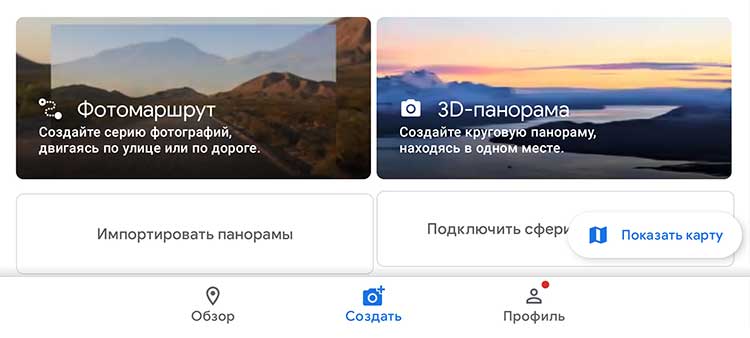
Выбираем первый вариант. Далее приложение запросит разрешение на съемку и доступ к данным о местоположении – подтверждаем.
Процесс съёмки панорам
- На экране появится изображение с камеры и желтый кружок.
- Направляем телефон на окружность. Круг заполнится белым цветом и произойдет съемка первого кадра. В этот момент постарайтесь держать телефон неподвижно.
- Далее смещаем смартфон к краю первой фотографии, где появится следующий желтый кружок. Делаем снимок и вращаем камеру далее.
- Лучше всего отснять первый ряд по горизонтали, а затем переместиться на следующий.
- И так до тех пор, пока все пространство вокруг не заполнится фотографиями.
- В нижней части экрана расположен индикатор процесса съемки. После завершения, он окрасится зелёным цветом. Нажимаем на него. Если необходимо отменить один кадр, нажимаем кнопку «назад».
Обратите внимание на то, чтобы телефон вращался вокруг точки, в которой расположена камера. Именно так вы получите лучший результат после склейки фотографий.
После съемки запустится процесс обработки и объединения фотографий в сферическую панораму. Готовое фото 360 можно увидеть в разделе «Профиль». Здесь хранятся все 3D панорамы пользователя.
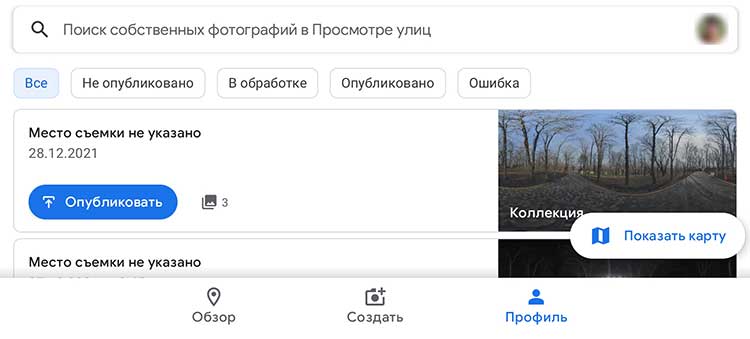
Чтобы открыть фото в режиме 360, просто кликаем по ней. Теперь панораму можно покрутить в любом направлении. Здесь же (три точки в верхнем правом углу) можно указать месть съемки на карте, спрятать лица прохожих или удалить фото.
Примеры панорам сделанных на телефон
Вот примеры готовых панорам при правильной съемке и при удалении телефона от оси вращения:
Как видно, на первой панораме заметны стыки между фотографиями. Они сильнее видны на ближайших объектах. Их можно избежать если правильно вращать телефон во время съемки.
Если результат нас полностью устраивает, жмем «Загрузить на Google карты». Через некоторое время ваша 3D панорама будет доступна для просмотра в Гугл картах.
Для сохранения фотографии в память телефона нужно нажать на значок «поделиться», выбрать файловый менеджер из списка и указать папку для хранения. Далее, полученные сферические панорамы, можно использовать для создания виртуального 3D тура. Например, в программах Pano2VR или KRpano.
Или же опубликовать панораму в одной из социальных сетей. Кстати, Facebook поддерживает просмотр 3D панорам в сферическом виде.
Съемка сферической панорамы на смартфон со штатива
Во время съемки с рук сложно вращать телефон вокруг одной точки. Из-за смещения на панораме появляются так называемы засечки – стыки между соседними кадрами.

Чтобы избежать этих дефектов можно использовать штатив во время съемки. Для фиксации смартфона на штативе понадобится специальное крепление, как на селфи-палках. Или профессиональное крепление для панорамной съемки – панорамную головку.
При помощи штатива и крепления фотоаппарат фиксируется в нужной точке. Это позволяет получить максимально качественный результат при склейке сферических панорам.
Устанавливать телефон следует так, чтобы объектив камеры был максимально близко к оси вращения.
Теперь повторим все шаги съемки как описывалось ранее. С таким креплением результат получается намного качественнее:
Пример правильной съёмки со штатива
Развернуть на весь экран
В нижней части панорамы (надир) виден штатив. Потом панораму можно отредактировать и убрать штатив из надира.
Выводы
Теперь мы убедились, что сделать сферическую 3D панораму на телефон сможет абсолютно каждый. Легко можно получить достаточно качественный результат. Стоит только придерживаться основных правил:
- Вращайте телефон вокруг одной точки. В идеале, ось вращения должна проходить через объектив камеры смартфона.
- Держите телефон ровно без завалов.
- Старайтесь не двигать и не трясти телефон во время съемки.
Не стоит держать телефон на вытянутой руке и вращаться вокруг своей оси.
Как с помощью телефона сделать идеальную панораму

По качеству фотосоставляющей смартфоны вовсю догоняют камеры. Сегодняшний уровень развития позволяет делать достойные по качеству снимки. Имея в кармане маленькую фотостудию, многие задумываются о создании панорам. Ведь вокруг так много красивых мест, которые не влезут в один маленький снимок. Однако, не имея опыта по созданию панорамных фотографий, в итоге получается склейка из невзрачных снимков, которую стыдно показать. Но учиться никогда не поздно, поэтому мы дадим вам пару советов.
Программная составляющая
Нашли красивый вид, но не знаете с помощью чего сделать панораму? Не мудрствуйте лукаво. Что в Android, что в iOS есть стандартные инструменты для создания панорамных снимков. Не знаете где они находятся? Просто зайдите в приложение камеры на вашем устройстве и найдите соответствующую иконку. Не нравится стандартное приложение? Тогда есть альтернативы.
Android
Pano
Интерфейс программы минималистичен и лаконичен. Настроек минимум, что позволит не запутаться в программе людям, не сведущим в фотографии. Работа с программой выглядит так: вы делаете снимок, затем вы видите на экране часть этого снимка и должны максимально совместить его и картинку на экране. Посмотреть полученный результат можно прямо в приложении. А поделиться снимком в социальных сетях можно за пару нажатий.
appbox fallback https://play.google.com/store/apps/details?id=com.debaclesoftware.pano&hl=ru&gl=ru
Panorama
Как и предыдущая, программа проста в использовании, но немного отличается алгоритм создания снимка. Вы не снимаете по очереди определенные сцены, а просто вращаете аппарат по кругу, предварительно нажав кнопку затвора. Плюсом является наличие некоторых фильтров для обработки фотографии и возможность включить вспышку. Шаринг в социальные сети так же присутствует.
appbox fallback https://play.google.com/store/apps/details?id=panorama.activity&hl=ru&gl=ru
iOS
360 Panorama
Для iOS это, наверное, самая популярная программа для создания панорам. Приложение делает закольцованные снимки с небольшими отступами сверху и снизу. Из приложения вы сможете поделиться фото с друзьями или выложить ее на специальный сайт. Программа работает очень плавно и не тормозит.
appbox fallback https://apps.apple.com/ru/app/377342622
Cycloramic
Крайне интересное решение для создания панорам. Программа создана для ленивых. Вам даже не придется самим делать снимок. Просто поставьте iPhone на ровную твердую поверхность и запустите Cycloramic. За счет вибромотора телефон будет поворачиваться сам. Вам же останется только просмотреть результат.
appbox fallback https://apps.apple.com/ru/app/587578368
Советы по созданию панорам
Если вы решили, какую же программу использовать, то не спешите сразу в бой. Наличие хорошей техники еще не делает ваши снимки шедеврами. Наличие водительских прав еще не делает вас гонщиком. Бита в багажнике не делает вас спортсменом. С фотографией так же. Купив зеркальную камеру за нереальные деньги вы не становитесь фотографом. Прежде чем начинать свой долгий путь по созданию панорам ознакомьтесь с нашими советами.
Следите за светом
Плюс панорам является и их минусом. При создании панорамы придется снимать широкую область перед вами. Свет в этой области может ложиться неравномерно. Тогда одна часть вашей панорамы будет очень светлой, а в другой вы не разберете ничего в темноте. Обязательно учитывайте это. Старайтесь найти место с одинаковым световым балансом. Если же вы находитесь в помещении, то не забывайте следить за тенями. Вы должны находиться в точке, из которой видно примерно равное количество затененных и светлых объектов.
Следите за движением
Панорамы обычно делаются в оживленных местах и это представляет определенную трудность. Если люди в снимаемой вами области двигаются, то при склейке итогового изображения картинка может вас огорчить. Наличие ветра тоже стоит учитывать. Вас ведь не устроит, что одна половина дерева наклонена в одну сторону, а вторая в другую? Это так или иначе отобразится на готовом снимке, что испортит его качество. Постарайтесь подождать безветренной погоды, если возможно.
Держите телефон увереннее.
Не важно, насколько хороша стабилизация в вашем телефоне, если у вас неимоверно трясутся руки. Тряска телефона в момент съемки обязательно отразится на снимке. Вы либо смажете его, либо он получится обрезанным сверху или снизу. В общем, не такого результата вы ждали. Старайтесь держать телефон ровнее и не трясти его. Если не получается, то найдите какую-нибудь ровную и твердую поверхность и установите телефон на нее.
Научитесь двигаться медленно
Если у вас нет штатива или области, куда установить смартфон, то поворачиваться вам придется самому. Делать это надо медленно и терпеливо. Не нужно делать резких поворотов. Сантиметр за сантиметром поворачивайтесь вокруг своей оси. И самое главное – постарайтесь оставаться на одной точке, в которой вы и начали съемку.
Теперь вы готовы
Теперь, имея некоторый багаж знаний, вы можете смело заняться созданием панорам. Будьте смелее. Чем больше вы пробуете, тем лучше будет у вас получаться. Тем более, что современные смартфоны – это небольшие фотолаборатории у вас в кармане. Немного старания и вы не поверите своим успехам. Просто не забывайте про наши советы и все у вас получится.
Панорамные фотографии всегда захватывают дух, так как способны создать определенный эффект присутствия при просмотре. Смартфоны семейства HTC One имеют в своем распоряжении прекрасный инструмент для создания панорамных снимков. Но что делать, если ваш смартфон не оснащен подобной функциональностью или ее реализация вас не устраивает, не беда – всегда можно воспользоваться сторонними решениями, некоторые из которых мы постараемся рассмотреть в данной статье.
Под наше пристальное внимание попали как платная Pano наряду с бесплатной утилитой с говорящим названием Panorama, так и имеющая ознакомительную и коммерческую версии Photaf Panorama. Попробуем выяснить на конкретных примерах, стоит ли раскошеливаться на то или иное решение.
Pano
Обзор открывает наиболее выдержанная с визуальной точки зрения программа для съемки панорам. Минимализм и аккуратность интерфейса проявляются тут во всем. Но надо признать, что незавидная участь постигла и возможные настройки. Все, что мы можем сделать – отключить присвоение геометок для созданных снимков.
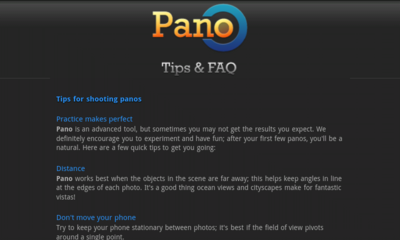
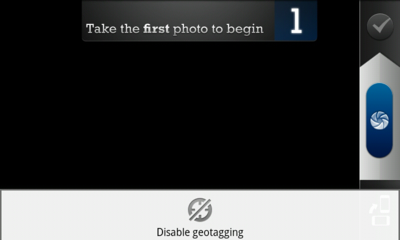
Схема работы, используемая в Pano, может считаться классической для подобного рода занятий. Вы делаете обычный снимок, и после короткой паузы на экране остается лишь его часть, с которой необходимо максимально точно совместить следующую фотографию. Каких-либо строгих ограничений на количество снимков в серии не предусмотрено. Как показала практика, до восьми фотографий программа склеивает без проблем, а время обработки снимков увеличивается весьма незначительно.
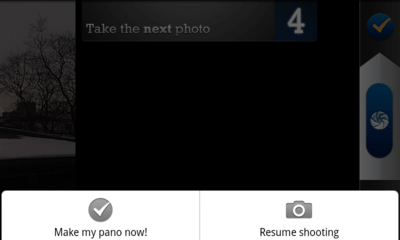
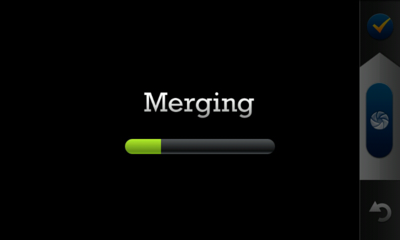
Когда вы захотите полюбоваться на результаты своего труда, достаточно будет нажать на кнопку с изображением галочки и немного подождать. Полученная панорама легко прокручивается слева направо, а поделиться ей с друзьями в социальных сетях можно прямо из приложения.
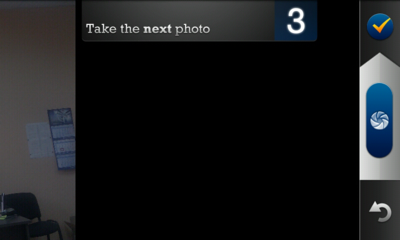
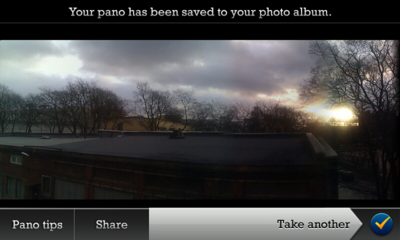
Несколько тестовых серий, сведенные в единое целое, показали относительно неплохую работу алгоритмов «склейки», но делать окончательные выводы еще рано. Стоит рассмотреть и остальных претендентов на роль наиболее предпочтительной программы для создания панорамных снимков. Тем более, что Pano – единственная программа, не имеющая бесплатной версии.

Самостоятельно оценить качество работы приложения вы можете по нижеприведенным снимкам:
Примеры: 1, 2.
Купить за $2,99:

Panorama
Эта программа также радует нас достаточно приятным интерфейсом, элементы которого разделяют приложение на два основных раздела – собственно съемка и галерея. Прежде чем углубляться в детали съемочного процесса, советуем обратиться к настройкам и выбрать социальную сеть, наиболее предпочтительную для быстрых публикаций ваших снимков. Необходимо лишь иметь в виду, что «one-click» здесь настоящий, и после авторизации нужного сервиса любое неосторожное нажатие может повлечь за собой пополнение вашего онлайн-архива с изображениями. Кроме того, из популярных сервисов представлены только Twitter и Facebook, а для хранения снимков сравнительно высокого разрешения все-таки лучше пользоваться специализированными фотохостингами.

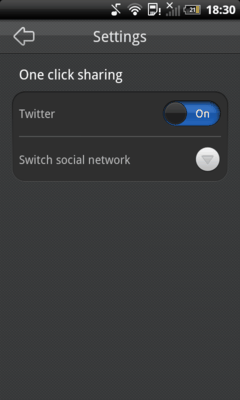
В сравнении с аскетичной Pano здесь определенно есть, чем поживиться: в наличии несколько простых фильтров для обработки изображения и возможность активация вспышки. Кроме того, имеется переход к Галерее, содержащей уже сохраненные снимки.
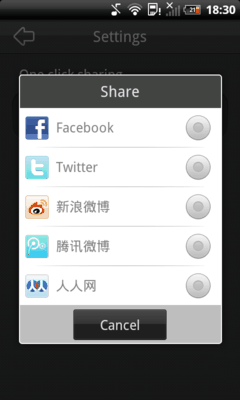

В отличие от Pano, Panorama не требует каждый раз нажимать на кнопку затвора. Достаточно один раз активировать работу алгоритма и медленно вращать телефон вокруг воображаемой оси, стараясь не сместить его в том или ином измерении. В процессе съемки Panorama сделает около десяти снимков, которые будут автоматически объединены и представлены вашему вниманию.
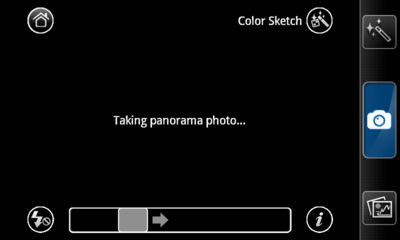
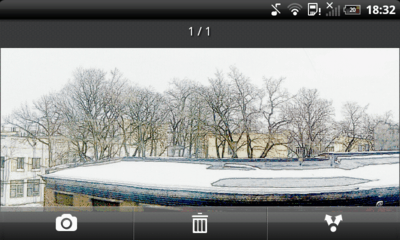
Отсняв панораму, ей можно не только поделиться, но и при необходимости удалить или незамедлительно приступить к созданию новой.

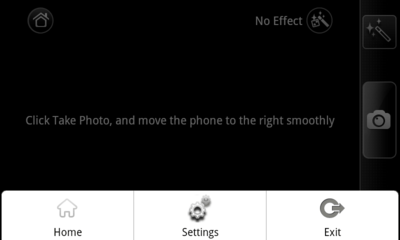
К сожалению, по тестовым снимкам не удается выразить удовлетворенность подобным подходом. Налицо значительная погрешность в формируемой геометрии, и скорее всего, при съемке с рук не удастся добиться более приемлемых результатов. Сделать выводы о качестве панорам, сделанных программой Panorama, вы можете самостоятельно по нижеприведенным примерам.
Примеры: 1, 2.
Бесплатно установить Panorama:
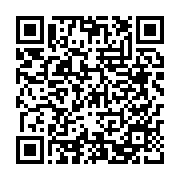
Photaf Panorama
За красивой заставкой скрывается совершенно невообразимый интерфейс. Честно говоря, подобное нагромождение кнопок несколько обескураживает. В принципе, освоить программу несложно и ее текущем представлении, но приятно ли будет ей пользоваться – большой вопрос.

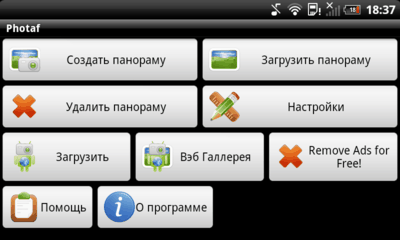
К сожалению, программа не реагирует на изменение положения аппарата в пространстве, поэтому пользоваться многочисленными настройками не очень удобно. Впрочем, на отдельных пунктах все равно стоит заострить внимание. Наиболее важной опцией является принудительная активация ручного режима, делающего из программы аналог Pano. По умолчанию Photaf формирует панорамное изображение автоматически, а бороться с отклонениями призваны индикаторы вертикального и горизонтального уровней.
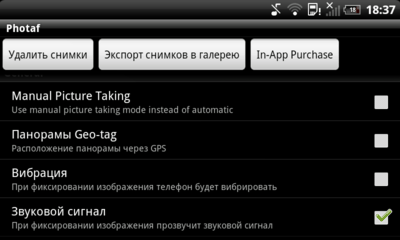
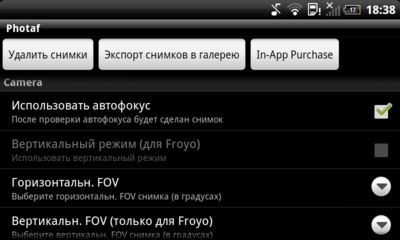
О захвате изображения программа может оповещать как вибрацией, так и звуковым сигналом. Автофокус по умолчанию включен, а непосредственно перед съемкой регулируется баланс белого или уровень экспозиции, а также при необходимости включается вспышка.
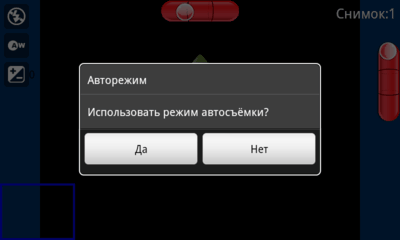
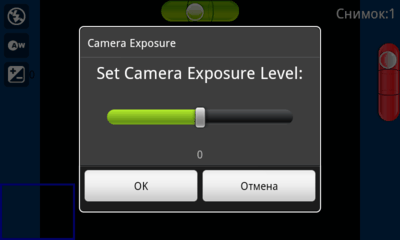
Нажатие экранной кнопки активирует съемку, а соединить снимки можно в любой момент с помощью соответствующей клавиши. В процессе объединения в области уведомлений отображается значок программы, а сама процедура отнимает немного больше времени, чем у других программ из данной выборки.
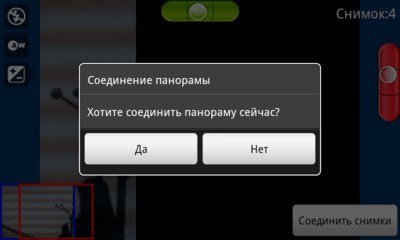

В режиме предварительного просмотра изображение предстает в псевдотрехмерном виде и легко прокручивается жестами по экрану. Качество картинки можно немного улучшить, нажав на соответствующий пункт контекстного меню.
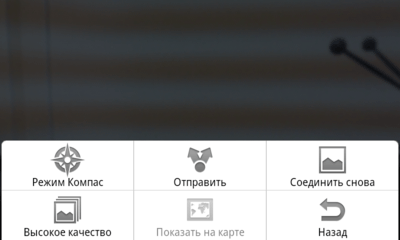
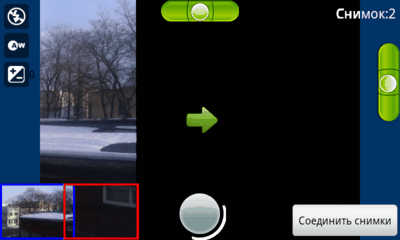
Наконец, в приложении имеется онлайн-галерея с подборкой сделанных другими пользователями панорам, а при желании к ним легко добавить и результаты своего творчества. Сравнивая Photaf Panorama с другими участниками обзора, нельзя не отметить богатство настроек и наличие вспомогательных индикаторов при съемке. Но добиться сколько-нибудь удовлетворительного качества снимков можно только при покупке полной версии.
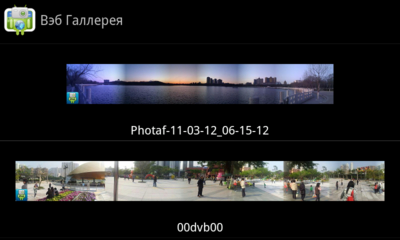

Ознакомиться с панорамами, снятыми при помощи Photaf Panorama, вы можете по нижеприведенным примерам.
Примеры: 1, 2.
Бесплатно установить Photaf Panorama:
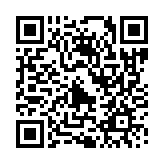
Купить полную версию за ~117 RUR:
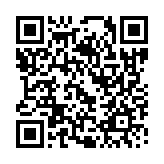
По итогам рассмотрения нескольких приложений для съемки панорам мы вынуждены констатировать, что выдаваемые ими снимки далеки от идеала. Впрочем, определенное преимущество явно наблюдалось у Pano. Во всяком случае, именно она показала не самую большую потерю исходного разрешения и удачное совмещение смежных областей снимков.
Окончательный выбор всегда остается за вами, а мы будем признательны за ваши комментарии и личный опыт в этом, как оказалось, нетривиальном вопросе.

Верьте или нет, было время, когда вам приходилось ждать, чтобы увидеть, как ваши фотографии вышли. Вы должны были выбирать мудро относительно того, что вы собираетесь сфотографировать. Когда фотографии были готовы, вы практически побежали за ними, чтобы посмотреть, как они вышли. Сейчас изучите 5 лучших приложений Panorama!
Сегодня вы можете легко сделать столько фотографий, сколько захотите, не беспокоясь о пространстве. Но даже обычные цифровые снимки становятся немного скучными, и пользователи ищут новые острые ощущения, такие как панорамные снимки. Благодаря этим видам фотографий вы можете увидеть больше всего. Давайте посмотрим, какие панорамные приложения вам следует попробовать.

Google Street View
Нет, мы не пытались предложить вам вместо того, чтобы делать свои собственные 360 фотографий, просто доверить свою панорамную фотографию существующим изображениям в Google Street View. Одной из изящных секретных возможностей обширного репозитория изображений Googles является возможность делать свои собственные панорамные фотографии.
Вам нужно скачать приложение Google Street View, а затем нажмите «Создать». значок в правом нижнем углу, затем сфотографировать сферу. Это довольно просто, без каких-либо дополнительных функций, но вы можете загрузить свои фотографии в Street View и всегда редактировать их с помощью одного из ваших любимых приложений для редактирования фотографий Android.
PanoramaCrop для Instagram
Поскольку большая часть мира мобильной фотографии в настоящее время объединяется в Instagram, мы решили признать, что, включив приложение, созданное специально для этой цели.PanoramaCrop позволяет вам делать любую фотографию в форме квадрата или иным образом и обрезать ее широкую панораму, которая затем разбивается на до 10 фотографий рядом друг с другом, чтобы ваши подписчики могли просматривать одну за другой.
Хорошо, Instagram как бы расширяет определение Panorama, потому что технически он разделяет одну фотографию на целую кучу, а не представляет их как одно целое, но кто мы такие, чтобы спорить с Instagrams? словарный запас?
Panorama 360: VR Фото от TeliportMe Inc.
Panorama 360 — одно из самых популярных приложений. Вы можете взять отличные 360-градусные панорамы бесплатно. Приложение имеет более 4 миллионов загрузок. И представляет собой большое сообщество пользователей, которые также увлечены панорамами. Не беспокойтесь, если вы не знаете, как использовать приложение. Поскольку оно предлагает короткое видео, в котором показано, как сделать идеальное панорамное изображение.
Вы можете быстро поделиться своими фотографиями в социальных сетях. Таких как Twitter, Facebook и Tumblr. Он также имеет панорамный канал в режиме реального времени. Там вы можете увидеть последние панорамы, сделанные другими пользователями. Фотосфера может быть передана или видна как плоское изображение или 3D. Вы также можете использовать фантастический 3D-фильтр, чтобы оживить ваши фотографии.
Photaf Panorama на Android
Еще одно приложение, которое может помочь вам делать великолепные панорамные снимки, — это Photaf Panorama. С этим приложением невозможно не делать отличных снимков. Поскольку оно оснащено индикаторами уровня пузырьков. Они показывают, когда вы слишком далеко отодвинули камеру. Чтобы увидеть весь панорамный вид, вы можете использовать компас вашего телефона или сенсорный экран.
Приложение также имеет версию THD на случай, если у вас есть устройство Tegra. Это также дает вам возможность использовать автоматическую съемку при создании панорамных снимков. Я бы порекомендовал вам использовать эту функцию, поскольку с ней вы получите более качественные снимки. Другие функции, которые вы можете использовать: геотегирование, размер изображения, звуки затвора и автофокусировка.
Картонная камера от Google
В наши дни у Google есть приложение практически для всего. С помощью картонной камеры вы можете делать удивительные панорамные снимки. Это приложение превращает ваш смартфон в любительскую камеру VR. Чтобы сделать первый снимок, вам нужно переместить телефон по кругу. Как если бы вы делали любой панорамный снимок.
Когда вы смотрите на снятые вами изображения, они будут выглядеть в мерный. Если вы предпочитаете, вы также можете захватывать звуки при записи. Вы можете думать о Cardboard Camera как о приложении фотосферы, которое объединяет фотографии. И дает им некоторую глубину, отображая различные виды для левого и правого глаза. Вы также можете использовать приложение без картона, поскольку изображения можно обрабатывать в галерее телефонов.
Заключение
Если вы устали фотографировать по старинке и хотите двигаться дальше к панорамным снимкам — это отличные приложения, которые стоит попробовать. Вы делаете много панорамных снимков? Поделитесь своими мыслями в комментариях.
- iPhone-iOS-Айфон
- Android-Андроид
- Программные хаки
- Советы и рекомендации к игре
Просмотров: 1 043
В последнее время все большую популярность набирают фотографии с обзором в 360 °, и Facebook активно продвигает эту функцию. Фотографии 360 ° были впервые представлены Google на Android как Фото Сфера еще в 2012 году с Android 4.2, и Google+ был первой платформой социальных сетей, которая приняла его. Тем не менее, эта функция только сейчас становится популярной, так как все больше пользователей находят панорамные фотографии в Facebook и других популярных социальных сетях.
Google добавил Фото Сфера в приложение Google Camera, которое широко доступно в Play Store для многих устройств Android. OEM-производители также имеют эту функцию, встроенную в свои настраиваемые приложения для камеры под разными именами, такими как 360 ° фото, 360 ° панорама, объемный снимок и т. Д.
К счастью, почти все современные устройства Android способны делать панорамные снимки. Если вы не найдете эту опцию в приложении камеры вашего телефона, просто загрузите приложение Google Camera из Play Store, чтобы делать панорамные фотографии на свой телефон.
Когда вы делаете панорамную фотографию на свой телефон, вы в основном фотографируете свое окружение таким образом, чтобы охватить все виды. Приложение камеры вашего телефона проведет вас через места, где вам нужно сделать снимки, и как только все точки будут покрыты, все сделанные вами снимки будут объединены в одну фотографию с углом обзора 360 °. Удивительно, не правда ли?
Процесс съемки 360-градусного фото может показаться немного хлопотным, но на самом деле это намного проще. Позвольте нам показать вам, как это сделать на вашем телефоне Android.
Как сделать 360 ° фото на любом телефоне Android с помощью приложения Google Camera
Как мы уже говорили ранее, приложение Google Camera позволяет делать фотографии в формате 360 ° на любом телефоне Android. Он устанавливается на все телефоны Google серий Nexus, Pixel и Android One. Для других устройств вы можете просто загрузить и установить приложение Google Camera из Play Store, чтобы начать щелкать фотографии 360 °.
- Откройте приложение Google Camera на своем устройстве. Получить отсюда → Ссылка на Play Маркет.
- Коснитесь меню гамбургера в верхнем левом углу или просто сдвиньте его слева, чтобы открыть экран режимов камеры.
- Выбирать Фото Сфера из доступных вариантов.
- Теперь вы получите экран с инструкциями по держи точку внутри круга, просто сделайте это один раз, и вы поймете, как это работает.
└ Заполните все точки вокруг вас, как показано в камере. - После этого приложение начнет сшивать все фотографии вместе, и через пару минут у вас будет готовое фото в формате 360 °.
Как сделать 360 ° фото на телефонах Samsung
Приложение камеры на устройствах Samsung имеет встроенную поддержку фотографий 360 °. Следуйте инструкциям ниже, чтобы сделать снимок с углом обзора 360 ° на устройствах Samsung:
- Откройте приложение «Камера» на устройстве Samsung.
- Выбирать Режим и выберите Объемный снимок.
└ Если он недоступен, выберите Скачать из списка и установить Объемный снимок из магазина Samsung. - Поместите целевую точку в центр круга, и ваша камера автоматически сделает снимок. Повторите этот шаг для других точек, пока не будут захвачены все точки. Небольшой значок глобуса в верхнем левом углу указывает оставшиеся и захваченные точки.
- Выбирать Сделанный когда все точки захвачены.
Это все, что вам нужно сделать, чтобы сделать панорамное фото на Android-устройстве. Откройте приложение Галерея / Фото, и вы найдете там свои 360-градусные фотографии, отмеченные логотипом 360 в нижнем левом углу.

-
1. Учтите баланс яркости
-
2. Есть ли движущиеся объекты в среде съемки?
-
3. Крепко держите смартфон
-
4. Научитесь правильно двигаться
-
Теперь вы готовы к съемке потрясающей панорамы с помощью своего смартфона!
Сегодня смартфоны можно увидеть в руках практически у каждого хоть сколько-нибудь технически «продвинутого» пользователя. А в функциональный арсенал большинства из них входит возможность делать панорамные снимки. Так почему бы не не научиться пользоваться этой функцией правильно?
Многие из тех, кто пытался сделать панорамный снимок с помощью своего iPhone или Android-смартфона наобум, получал набор размытых и плохо стыкующихся друг с другом фотографий. А после нескольких таких неудачных попыток у людей опускаются руки. На самом деле, современные смартфоны способны на большее, только надо научиться пользоваться ими. Хорошие панорамные фотографии, как и Slow Motion видео — это по-настоящему впечатляющее зрелище, создать которое по силам каждому владельцу смартфона. В этой статье я дам общую инструкцию по панорамной фотосъемке на iPhone или Android.
1. Учтите баланс яркости
Посмотрите вокруг. Если некоторые элементы будущей панорамы кажутся освещенными слишком слабо, а другие — очень сильно, то хороший результат получить не удастся. Идеальная панорама выйдет лишь в случае с более менее равномерным освещением на каждом из отдельных снимков. Но помимо собственно света, следует учитывать и общую форму окружения фотографа.
Если вы пытаетесь сделать панораму помещения с искусственным светом, то можете столкнуться с серьезными трудностями, так как освещенность отдельных объектов может сильно варьировать, в зависимости от их расстояния до ламп или окон. Кроме того, расстояние до них может варьировать в несколько раз: одна из стен может находиться в полутора метрах от вас, а дальний угол коридора — в двадцати. Камеры подавляющего большинства смартфонов могут делать удачные панорамные снимки только в том случае, если вас окружает большое симметричное пространство (речь идет об улице) с хорошо сбалансированным освещением.
2. Есть ли движущиеся объекты в среде съемки?
Панорамные снимки получаются за счет нанизывания в один ряд последовательности относительно небольших изображений. Грубо говоря, вы крутитесь вокруг своей оси, постоянно делая фотографии, а умный алгоритм находит, как их согласовать друг с другом. Теоретически, это позволяет создать практически бесшовное изображение. Но на практике мы сталкиваемся со множеством малоприятных артефактов.
При непрофессиональном подходе к съемке панорамы, все внимание зрителя приковывается именно к таким огрехам. Чтобы свести их к минимуму попытайтесь найти момент, когда в вашем окружении отсутствуют другие люди. Если они движутся в пространстве, которое захватит объектив, то дефектов на панорамном снимке не избежать. И эти дефекты будут тем сильнее, чем ближе находится человек.
Если погода слишком ветрена, то будут раскачиваться кроны деревьев, а, возможно, и мусор пролетит через площадь. На панораме мусор превратится в приведение, а колебания веток создадут легко различимые вертикальные швы. Постарайтесь выбрать момент, когда ветер хоть немного стихнет.
3. Крепко держите смартфон
Вне зависимости от того, насколько хорош датчик движения в вашей трубке, руки должны быть достаточно устойчивыми. Только так вы сможете получить качественную панораму. Дополнительным фактором успеха является максимальная скорость, с которой может работать затвор в камере смартфона. Но даже с высокой частотой кадров, дрожжащие руки могут сделать съемку панорамы невозможной. Алгоритму, контролирующему процесс съемки, требуется несколько мгновений, чтобы оценить правильность положения объектива для следующего кадра и послать сигнал на съемку. Но если в это время положение объектива изменится, то результат будет непредсказуемым.
Либо тренируйте свои руки, чтобы они сохраняли железную устойчивость, либо найдите способ зафиксировать смартфон так, чтобы его можно было легко поворачивать вокруг своей оси.
4. Научитесь правильно двигаться
И снова, если у вас нет штатива или чего-то, что может его заменить, то придется полностью полагаться на собственное тело. Качество вращения объектива в этом случае будет полностью зависеть от того, насколько хорошо вы управляете своими ногами. Примите устойчивую позицию. За один раз перемещайте ноги на маленькое расстояние. Постарайтесь использовать коленные суставы по минимуму.
Не сдвигайте ступни больше, чем на несколько сантиметров. Пытайтесь как бы закручивать одну ногу вокруг другой, и не сдвигать условную ось, вокруг которой вращается тело. Вращаясь таким образом вы не столкнетесь с ситуацией, когда один и тот же объект на последовательных снимках будет находиться на разных расстояниях от объектива.
Теперь вы готовы к съемке потрясающей панорамы с помощью своего смартфона!
Остается лишь заметить, что в фотографии практика не менее важна, чем теория. Тренируйтесь. Чем больше панорамных снимков вы сделаете, тем лучших результатов сможете добиться. Не бойтесь экспериментировать! Неудачный результат всегда можно удалить с карты памяти.
Поделитесь своими секретами съемки панорам на iPhone или Android с читателями.
Панорамные фотографии становятся все более популярными в социальных сетях, и хотя все терминалы Android предлагают эту функцию, есть некоторые приложения, которые помогут вывести панорамную фотографию на новый уровень.
В этом посте мы расскажем вам лучшие приложения для панорамных фотографий на Android как профессионал, включая изображения для 360 градусов которым вы можете поделиться в социальных сетях.
Индекс
- 1 Panorama 360: VR-фотографии
- 2 Фотаф Панорама
- 3 Картонная камера
- 4 ПанОМГ
- 5 Панорамная камера 360
Panorama 360: VR-фотографии
Panorama 360 — одно из самых популярных приложений для создания панорамных фотографий на 360 градусов. Это приложение скачали более 4 миллионов раз, и у него огромное сообщество пользователей, которые делятся своими творениями. Приложение также поставляется с коротким видеоуроком, в котором объясняется, как сделать идеальный снимок, а затем поделиться им в социальных сетях. Вы даже можете использовать 3D-фильтр, чтобы сделать ваши фотографии еще более живыми.
Фотаф Панорама
Еще одно приложение, которое может помочь вам делать панорамные фотографии на Android, — Photaf Panorama. Это приложение особенно интересно, потому что в нем есть индикаторы, которые помогут вам сделать идеальные фотографии.
Картонная камера
Cardboard Camera — это приложение, разработанное Google специально для съемки фотографий в виртуальной реальности. Чтобы сделать первую фотографию, вы должны переместить мобильный телефон по кругу, как при съемке панорамных фотографий. В конце концов, результатом будут изображения с трехмерным эффектом, и у вас даже будет возможность записывать звуки.
Приложение не было найдено в магазине. 🙁
ПанОМГ
Если вам понравилась Panorama 360, то вам понравится PanOMG, приложение, которое считается преемником Pan360, получившего несколько наград в своей категории.
Приложение не было найдено в магазине. 🙁
Панорамная камера 360
Наконец, у нас есть приложение Panorama Camera 360 от Fotolr. Это приложение очень простое в использовании, так как все, что вам нужно сделать, это щелкнуть значок камеры и начать поворачивать мобильный телефон. Кроме того, он также имеет возможность активировать вспышку, когда вам это нужно, и вы можете решить, какого размера вы хотите, чтобы панорамная фотография была.
Приложение не было найдено в магазине. 🙁
Содержание статьи соответствует нашим принципам редакционная этика. Чтобы сообщить об ошибке, нажмите здесь.
Вы можете быть заинтересованы
Панорамные снимки и панорамы улиц, которые есть в Google картах, теперь могут делать обычные пользователи. Хотите поделиться красивым видом своего города, увезти с собой из жарких стран нестандартную фотку? Обычный панорамный снимок можно сделать и стандартной программой системы Android, а для загрузки в карты уличной панорамы нужно специальное приложение.

Как сделать панораму из фотографий без приложений
Если ваш телефон подключен к сервису Google Фото, то панорамы, стилизованные снимки и истории у вас уже создаются автоматически. Чтобы это проверить, сделайте три фотографии под разными углами, не меняя высоту расположения камеры.
У снимков должно быть пересечение по краю картинки 20-30%, чтобы облегчить работу алгоритма. Выберите какой-то приметный столб или гору в правой части одного снимка. Затем поверните камеру, чтобы выбранный ориентир был в левом краю второго снимка. И так далее.
Панорамы, автоматически собранные из таких снимков, появляются в галерее Google Фото в разделе Ассистент (выбор папки в нижней строке).
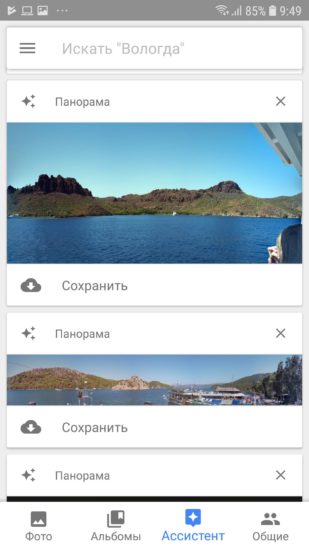
Чтобы отправить панораму в свой альбом, нажмите кнопку Сохранить с облачком и выберите нужное действие.
Как сделать панораму улиц для Google карт
Чтобы сделать объемную фотоработу с обзором на 360°, скачайте и установите приложение Google Просмотр улиц. При старте программы, появляются несколько картинок, поясняющих принцип работы с программой. Ее можно использовать даже для видеосъемки улицы из машины.

Чтобы сделать панораму на 360°, нажмите кнопку с оранжевым фотоаппаратом в правом нижнем углу.
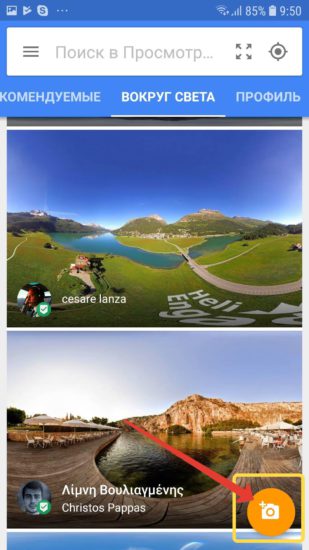
Выберите источник. Приложение работает с профессиональными беспроводными камерами 360°, загружает готовые панорамы, но нам нужно выбрать Камеру смартфона, чтобы сделать свой снимок.
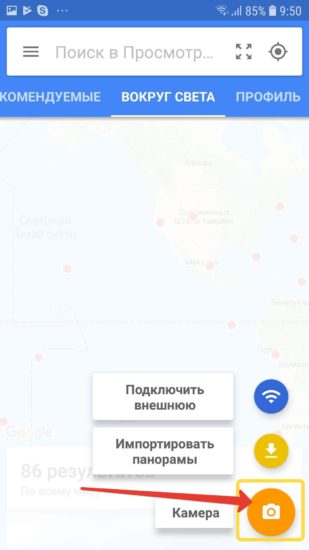
Теперь поднимите смартфон на 1,8-2 метра от землей и следуйте инструкциям ассистента, совмещайте оранжевую точку с кружком и дожидайтесь подтверждения.
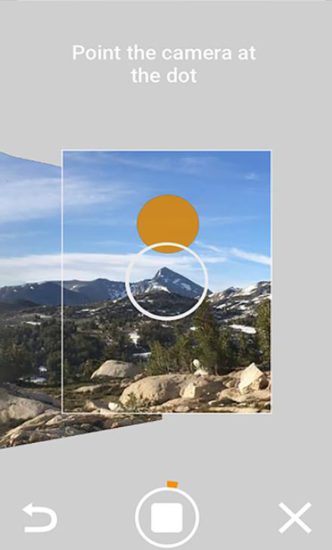
Оранжевая точка будет перемещаться, камера должна следовать за ней, пока все пространство на 360 градусов не заполнится снимками.
Если делаете снимок для себя, землю и небо фотографировать не обязательно. Можно остановиться в любой момент. Получится просто обычный панорамный снимок, а не сфера.
По завершении приложение грузит материал на сервер, там происходит склейка. Другие пользователи не увидят панорамный снимок в Картах, пока пользователь не нажмет Опубликовать. Хотите привлечь внимание туристов к красотам вашего региона, опубликуйте панорамный вид!
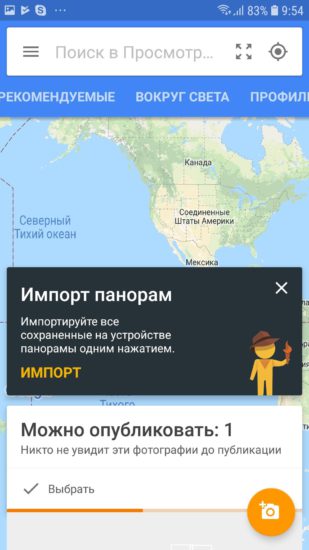
Чтобы сделанные в приложении Google Просмотр улиц снимки попали в вашу Галерею, зайдите в Настройки Гугл Фото и в разделе Автозагрузка и синхронизация, Папки на устройстве включите panoramas.
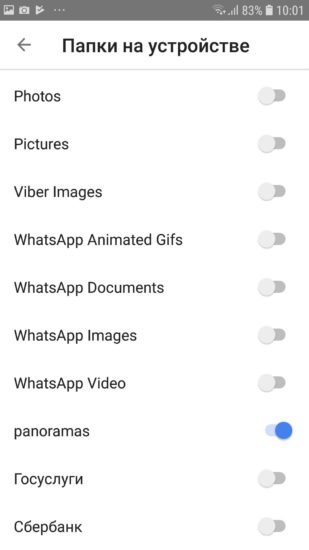
Теперь панорамный снимки будут автоматически попадать в вашу Галерею.
